【初心者向け】インスタで位置情報を登録する方法!追加できないときの対処法も

インスタでは、投稿に「位置情報」を登録できる機能があります。特に実店舗を構えているアカウントにとっては、お客様の口コミとともに位置情報を活用することで、更なる集客につなげることができます。
しかし、「位置情報の登録方法がわからない」「なぜか追加できなくて困っている」という人もいるのではないでしょうか。
そこで本記事では、以下の内容について解説します。
- インスタの位置情報とは?
- 位置情報の登録方法
- 位置情報が追加できないときの対処法
- お客様に位置情報を付けた投稿をしてもらう方法
初心者でもわかりやすいよう実際の画面を見ながら解説をしていきますので、位置情報を活用したアカウント運用をしたい方は、ぜひご覧ください。
なお、本格的にInstagramを運用したい方のために、sizuru wizではInstagramの運用ノウハウ資料をご用意しています。
250社以上のInstagramを運用代行してわかった、ここだけの特別資料です。
LINEのお友達登録だけで無料ダウンロードできますので、ぜひご活用ください。
インスタの位置情報とは?
インスタの「位置情報」とは、写真や動画を投稿する際に「撮影場所の情報」を追加する機能です。位置情報を追加すると、撮影場所の地域名や住所、店舗名などが表示されます。
位置情報を追加しておくと、お店を探しているユーザーがよく活用する「地図検索」からアカウントを見つけてもらえる可能性が高まります。「地図検索」とは、自分の現在地をもとにInstagramマップ上で話題のスポットを探せる機能です。
ここで、弊社クライアント様(ウィビューティ大阪様)の例をご紹介します。
赤枠で囲んでいる所が位置情報です。店舗名がわかるように位置情報が設定されています。
さらに位置情報をタップするとマップに遷移し、店舗の住所や連絡先などの詳細情報が表示されます。この画面では、店舗の位置情報がタグ付けされた一般ユーザーの投稿も閲覧が可能です。
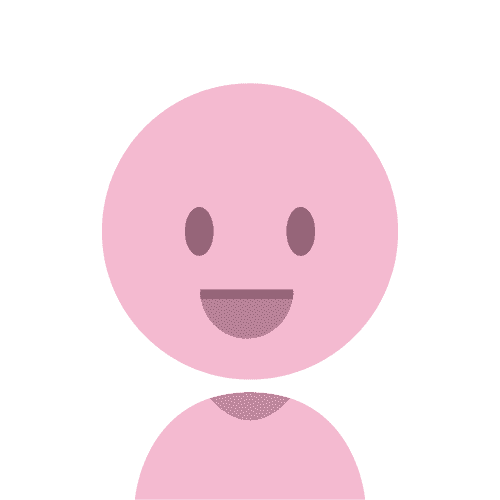
お店からの投稿だけじゃなくて、同じ位置情報を付けたお客様の口コミも見ることができるんだね。
位置情報を登録しておくと、
- 検索から流入したユーザーに投稿を見てもらえる可能性が上がる
- ターゲット顧客にリーチできれば、来店へのハードルが下がる
といったメリットが得られます。
実店舗を構えてビジネスしている場合はとくに、位置情報を活用してみてください。
店舗検索の方法
位置情報を利用した地図検索は、若者を中心に情報収集源としての役割を果たしています。
では一体、ユーザーはどのようにして位置情報から店舗検索をしているのでしょうか。
- タグから検索する方法
- 現在地から検索する方法
この2つの方法について、簡単に解説していきます。
1.タグから検索する方法
まず、タグから検索する方法について解説します。手順は以下のとおりです。
- 画面下の虫眼鏡アイコンを開き、右上の地図マークをタップする
- 虫眼鏡アイコンで任意のキーワードを検索する(本記事では「カフェ」で検索)
- エリア一帯にあるカフェ情報が検索結果に表示される
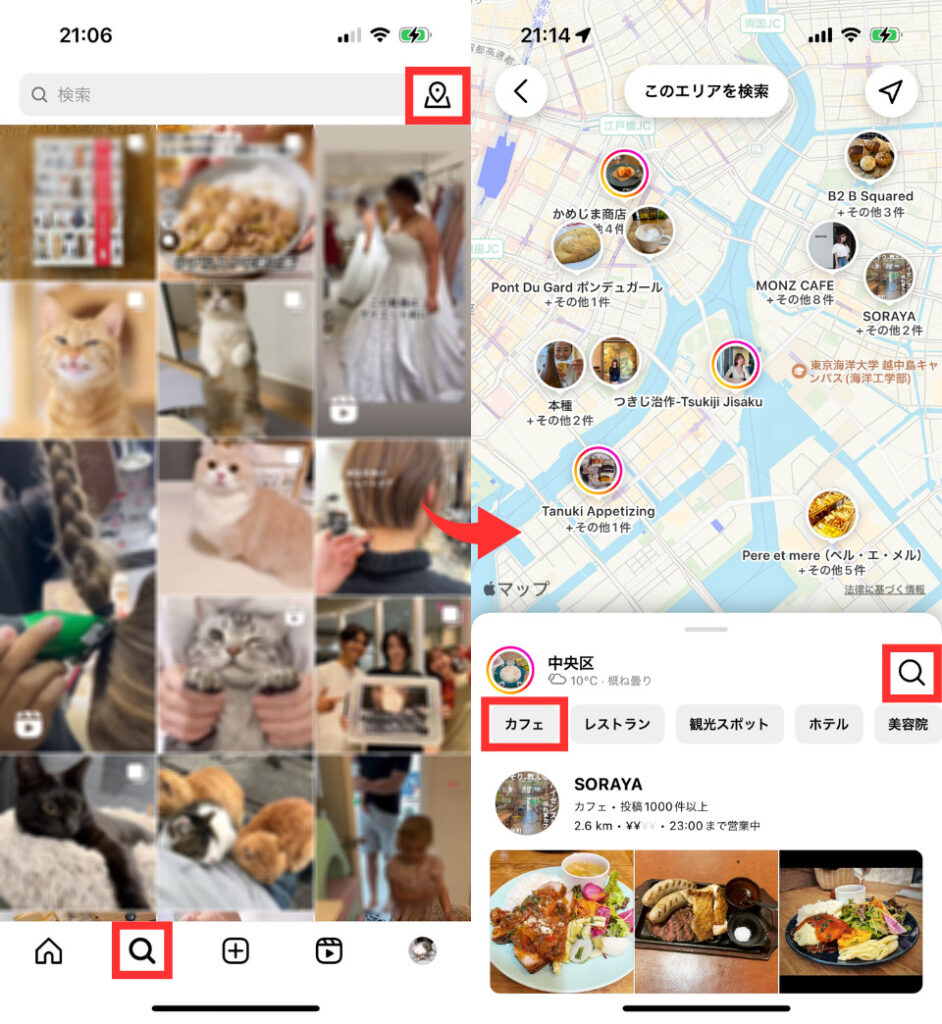
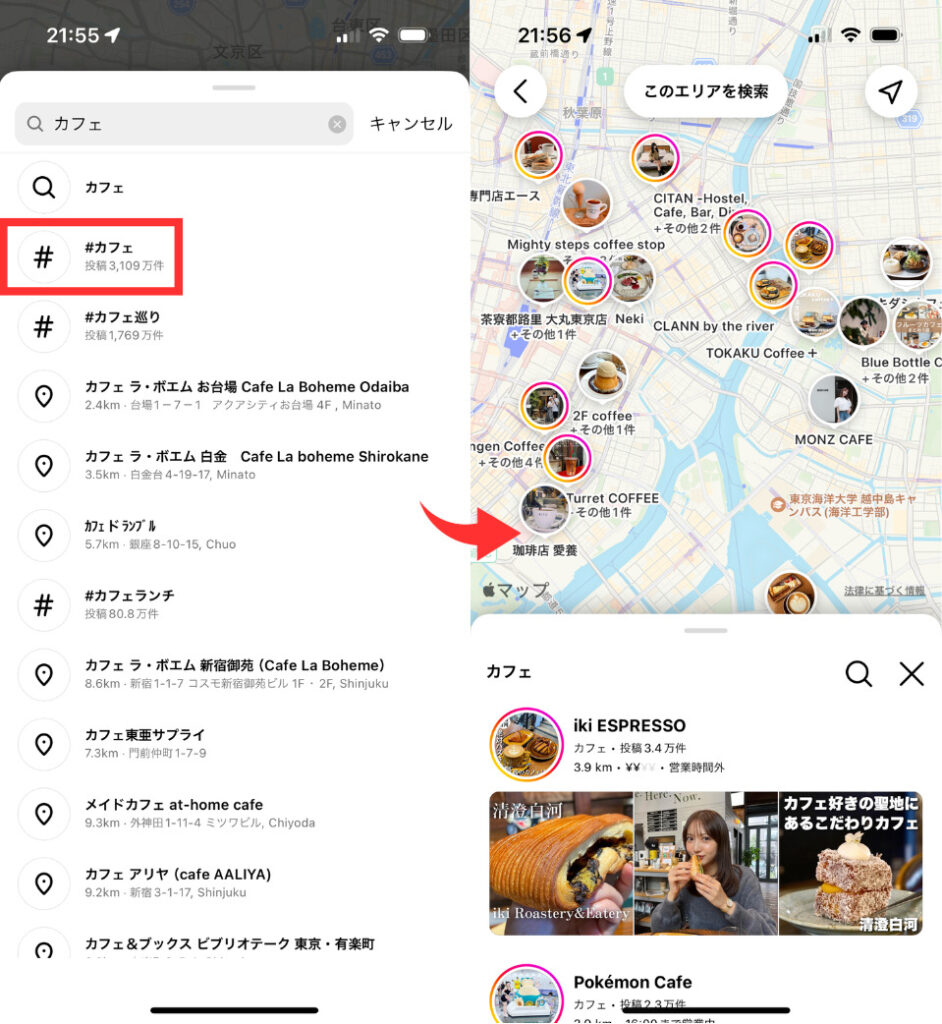
インスタの位置情報をONにしている場合、現在地に基づいて近場のカフェが表示されます。ただし、マップの位置は自由に動かせます。
本記事では主に中央区のカフェ情報を検索しましたが、例えば港区まで位置をずらすことも可能です。画像上部にある「このエリアを検索」をタップして再検索をかけると、港区のカフェ情報が改めて表示されます。
2.現在地から検索する方法
続いて、現在地から検索する方法をご紹介します。手順は以下のとおりです。
- 画面下の虫眼鏡アイコンを開き、右上の地図マークをタップする
- 気になるカテゴリーをタップするか、虫眼鏡マークで任意のキーワードを検索する(今回はカテゴリーで「カフェ」を選択)
- 現在地周辺にあるカフェ情報が検索結果に表示される
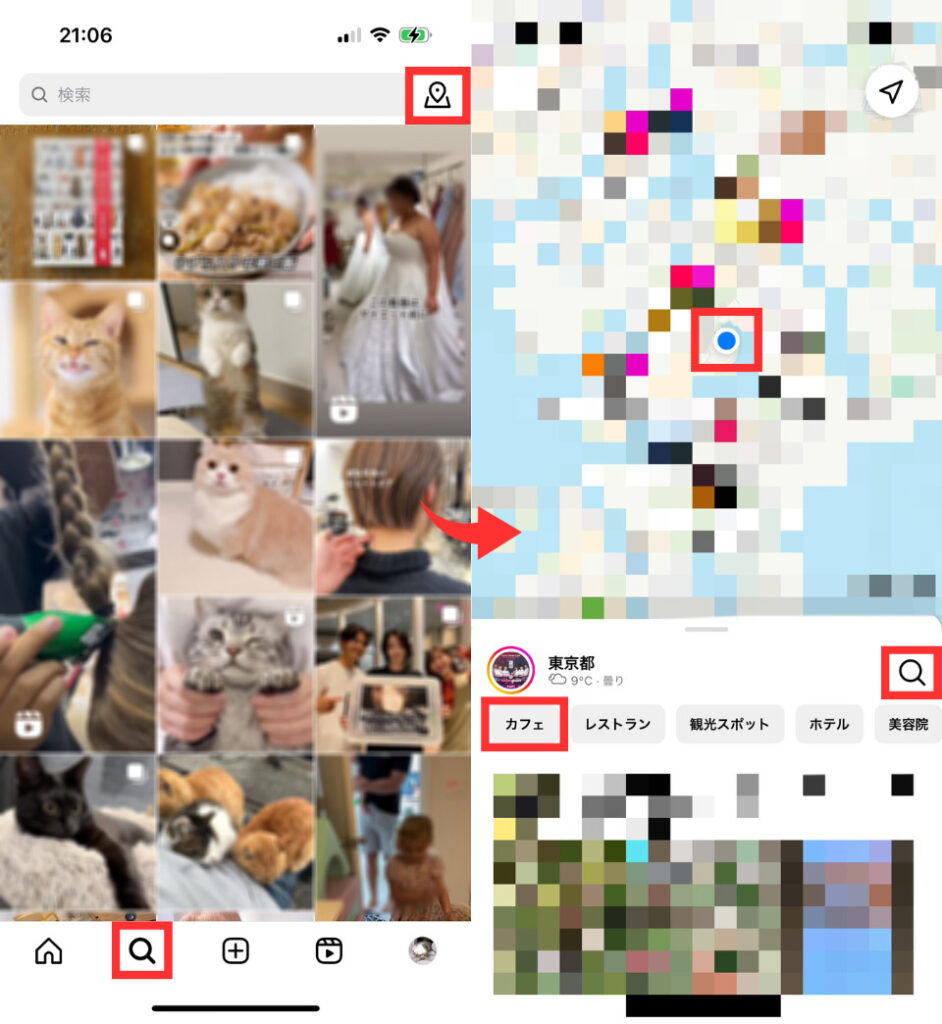
画像2枚目の中央にある青丸が、現在地を示すマークです。現在地を中心として、その周囲に存在するカフェ情報が表示されます。
タグ検索と同様に、マップの位置を自由に動かして再検索することも可能です。
インスタのフィード投稿に位置情報を登録する方法
インスタのフィード投稿では、位置情報の登録・変更・削除ができます。
ここからは、
- 登録方法
- 変更方法
- 削除方法
この3つの方法について、詳しく解説していきます。
1.登録方法
まず位置情報の登録方法について解説します。手順は以下のとおりです。
- フィードの投稿画面を開き、投稿する画像または動画を選択する
- 新規投稿の詳細設定で「場所を追加」をタップする
- 該当する地域名・店舗名を検索(または選択)し、シェアする
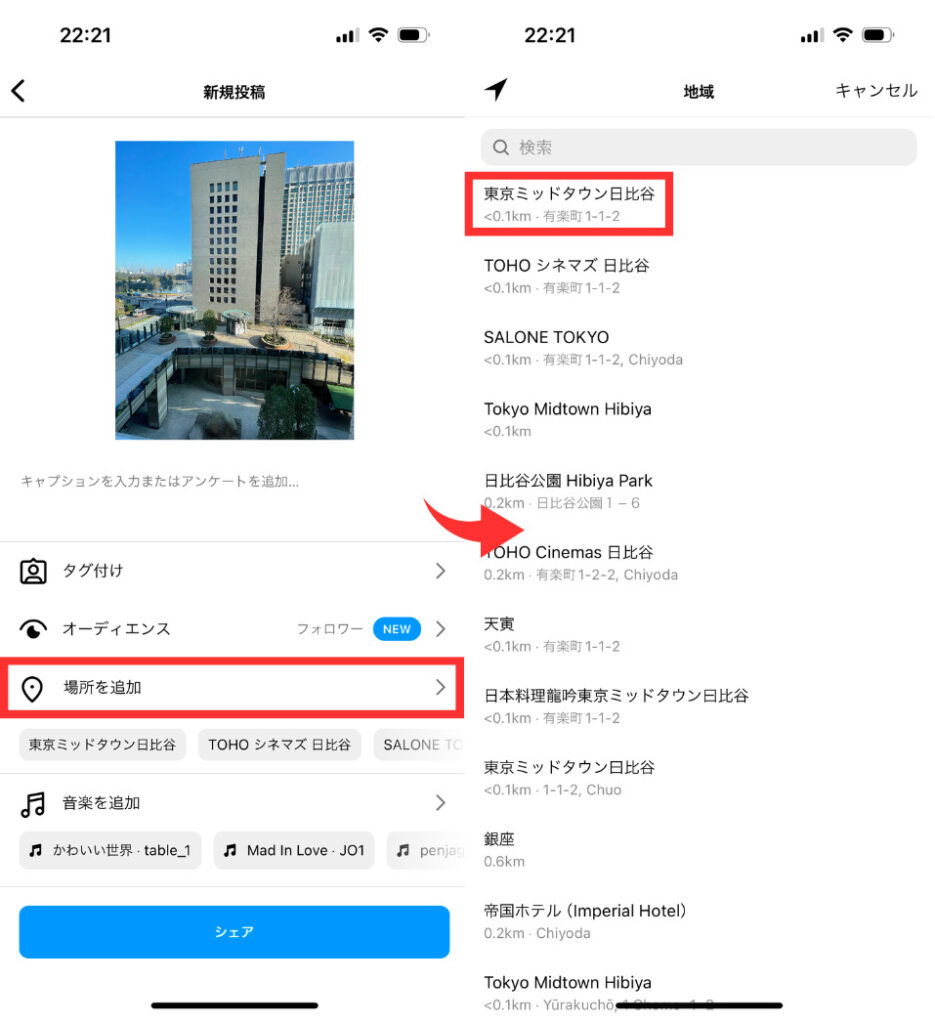
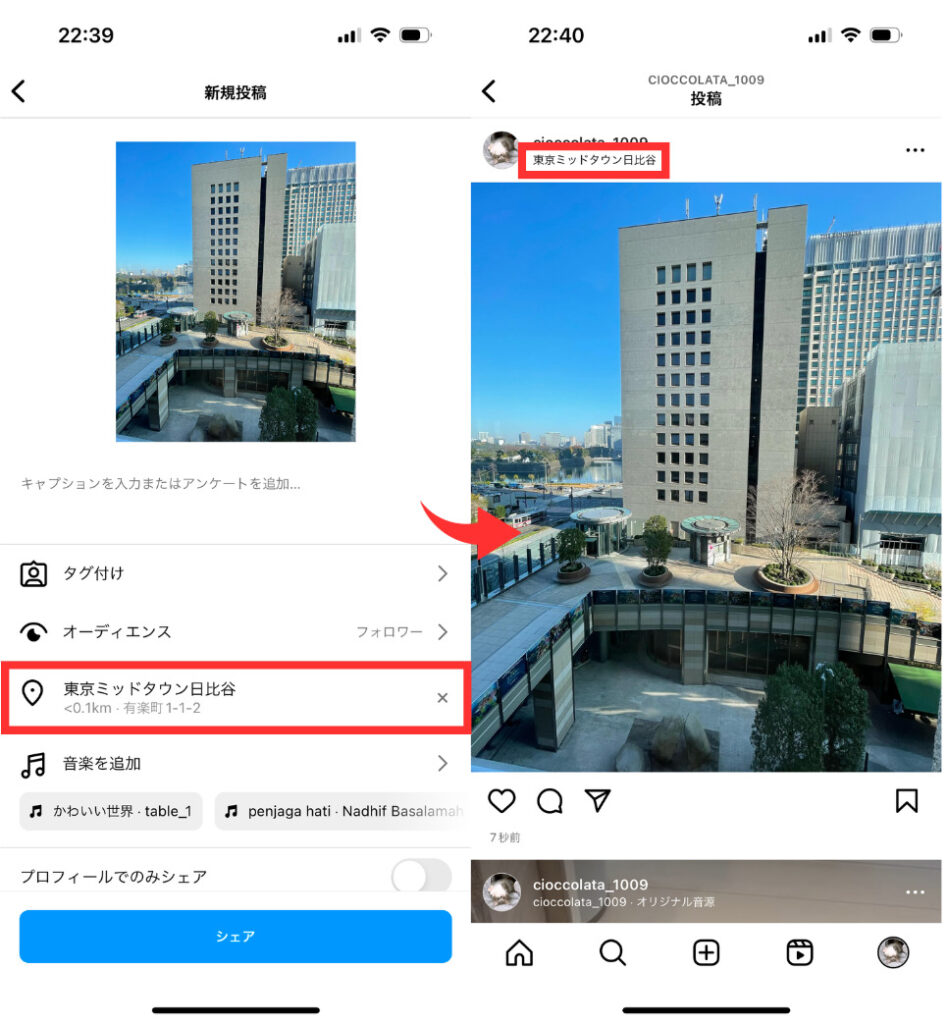
以上が、フィード投稿で位置情報を登録する方法です。
今回は「東京ミッドタウン日比谷」にある「TOHOシネマズ日比谷」で撮影した写真を使用したので、どちらも候補として表示されています。
もし正しい候補が表示されない場合、検索窓に名称を入力して検索してみてください。
2.変更方法
次に、位置情報の変更方法について解説します。手順は以下のとおりです。
- 位置情報を変更したい投稿のメニューアイコン(三点リーダー)を開く
- 「編集」を選択する
- 位置情報をタップする
- 「位置情報を変更」を選択する
- 変更したい位置情報を検索(または選択)する
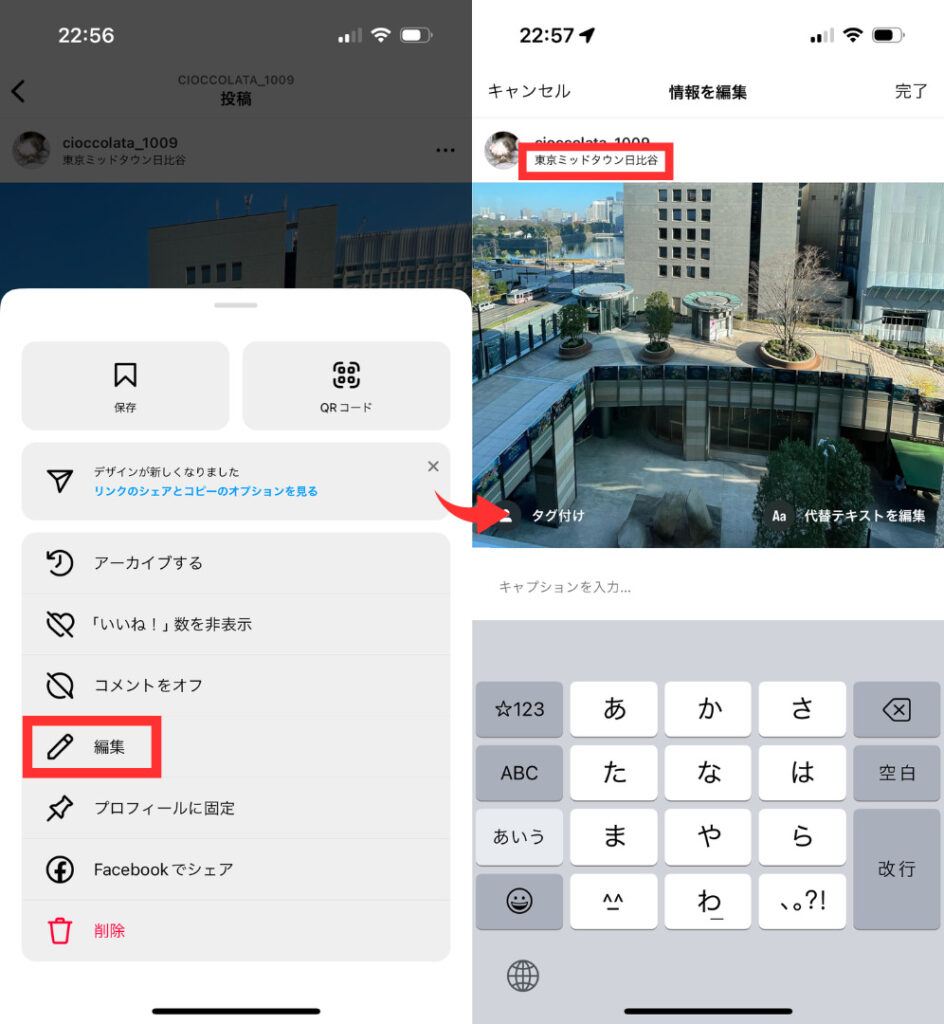
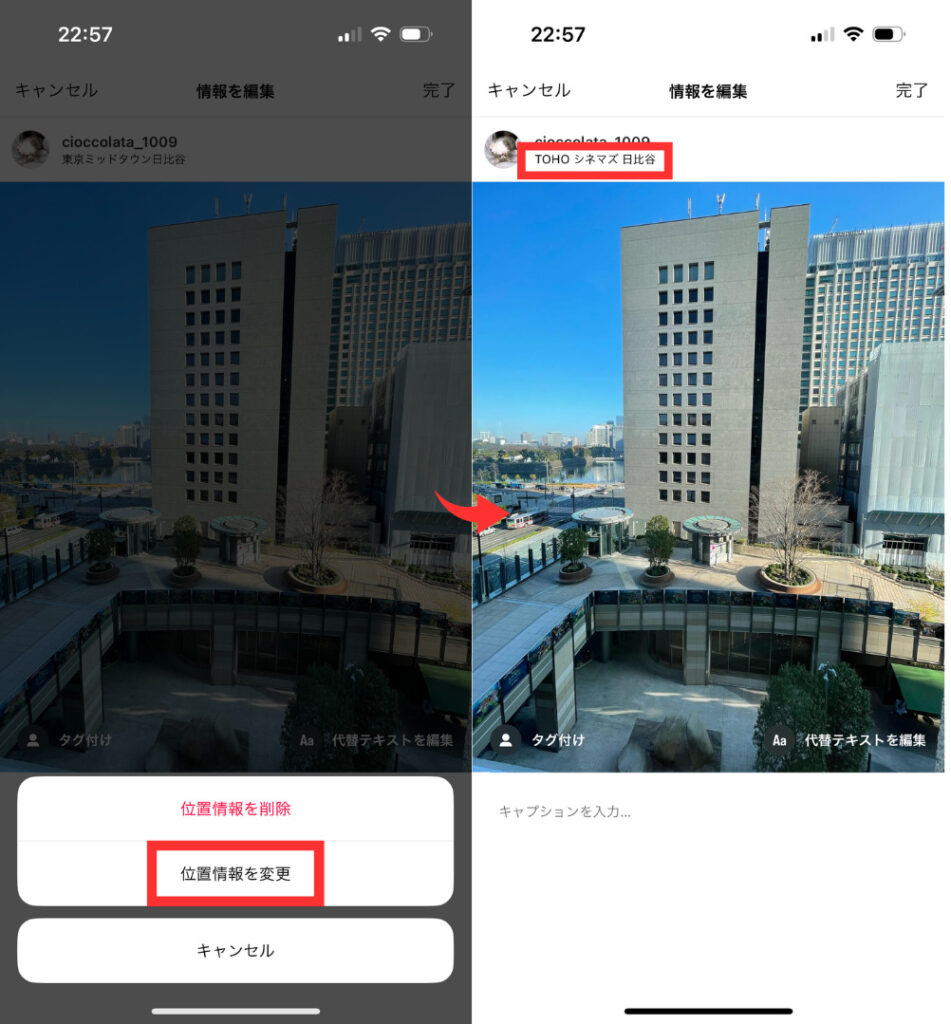
以上が、位置情報を変更する方法です。
元は「東京ミッドタウン日比谷」だったところを「TOHOシネマズ日比谷」に変更しました。問題なく反映されているのがわかります。
3.削除方法
続いて、登録した位置情報の削除方法を解説します。上記で解説した変更方法と途中まで同じ手順です。
- 位置情報を削除したい投稿のメニューアイコン(三点リーダー)を開く
- 「編集」を選択する
- 位置情報をタップする
- 「位置情報を削除」を選択し、「完了」をタップする
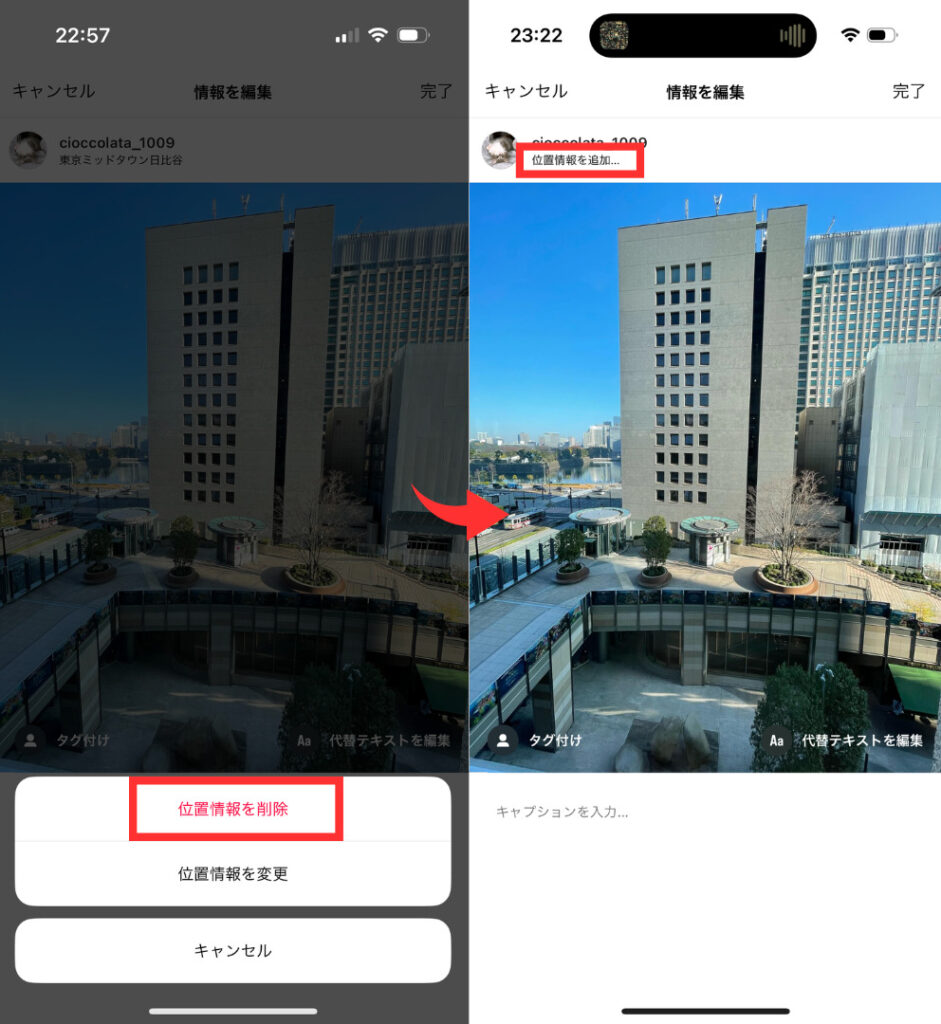
以上が、登録した位置情報を削除する方法です。
「東京ミッドタウン日比谷」と表示されていた所が、しっかり削除されて空欄になっているのがわかります。
インスタのストーリーに位置情報を登録する方法
ここまで、インスタのフィード投稿に位置情報を登録する方法を解説してきました。
ここからは、ストーリー投稿の位置情報における
- 登録方法
- 変更方法
- 削除方法
この3つの方法について、詳しく解説していきます。
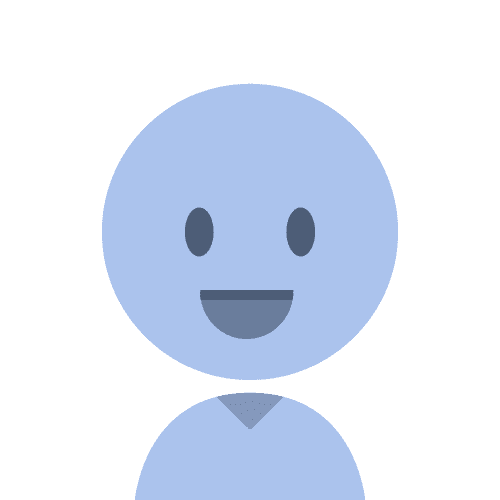
フィード投稿だけじゃなくて、ストーリーにも位置情報を付けることができるんだね。
1.登録方法
インスタのストーリーでは、スタンプで位置情報を貼り付けられます。手順は以下のとおりです。
- ストーリーの投稿画面を開き、投稿する画像または動画を選択する
- 画面上のスタンプマーク(四角い顔のマーク)を開き、「場所」のスタンプを選択する
- 該当する地域名・店舗名を検索(または選択)し、シェアする
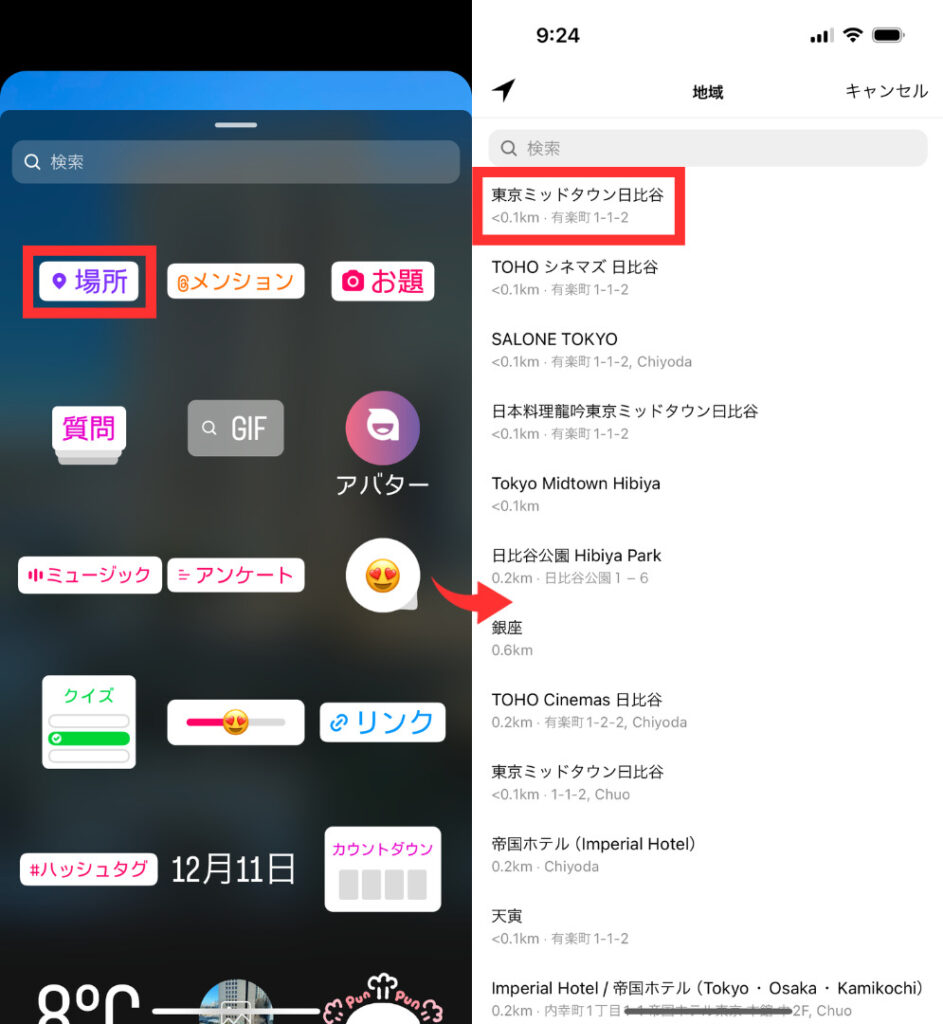
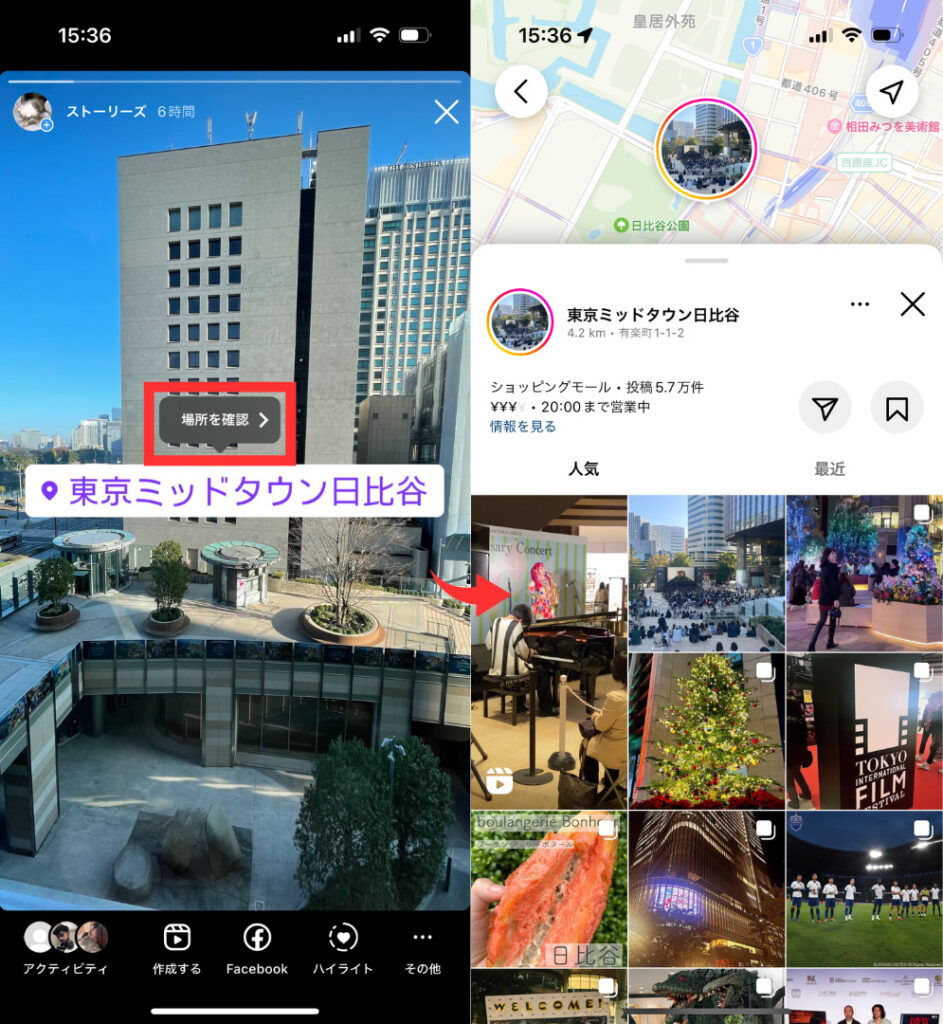
以上が、ストーリーで位置情報を登録する方法です。
投稿後のストーリー画面でスタンプに触れると「場所を確認」と表示されます。タップすると店舗の詳細情報が確認できると同時に、同じく東京ミッドタウン日比谷を位置情報に登録しているユーザーの投稿も閲覧できる仕組みです。
なお、スタンプのサイズや位置、文字色などは変更できます。
2.変更方法
ストーリーでは、フィード投稿のように位置情報を追加したり、変更したりすることはできません。位置情報をはじめ、テキストやスタンプを編集・修正したい場合は、投稿自体を削除してから再度投稿しましょう。
削除の手順は以下のとおりです。
- 削除したいストーリーを開き、下部メニューの「その他」を選択する
- 「削除」を選択する
- 最終確認が表示されるので、再度「削除」を選択する
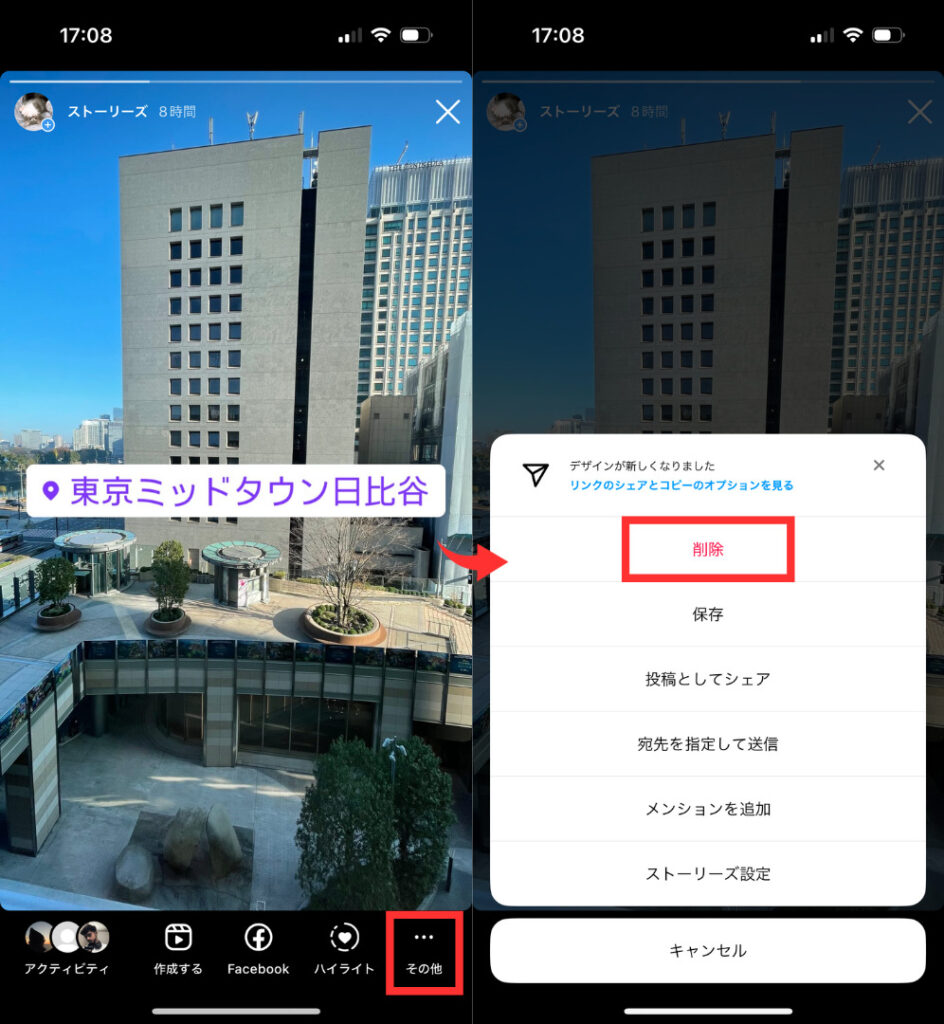
上記の手順でストーリーの削除が完了です。
3.削除方法
ストーリーでは位置情報の変更ができないのと同様に、位置情報のみを削除することもできません。
一度投稿したストーリーの内容を編集・修正したい場合、投稿自体を削除するしかありません。一つ前の「変更方法」で解説した手順を参考に削除してください。
位置情報が追加できないときの対処法
ここまで解説してきた手順で投稿しても、まれに位置情報が追加できないことがあります。いくつか原因が考えられるので、以下の対処法を試してみてください。
- アプリや端末の位置情報を許可する
- Instagramマップ上に登録されている情報に変更する
- アプリや端末をアップデートする
- 誤字脱字がないか確認する
この4つの対処法について、一つずつ解説していきます。
1.アプリや端末の位置情報を許可する
位置情報が追加できないときにまず考えられるのが、アプリや端末の位置情報が許可されていないケースです。この場合、位置情報をONにすると位置情報が表示されます。
なお、位置情報が許可されていないと、インスタで位置情報を追加する際に「位置情報サービスをオンにする」というボタンが表示されます。
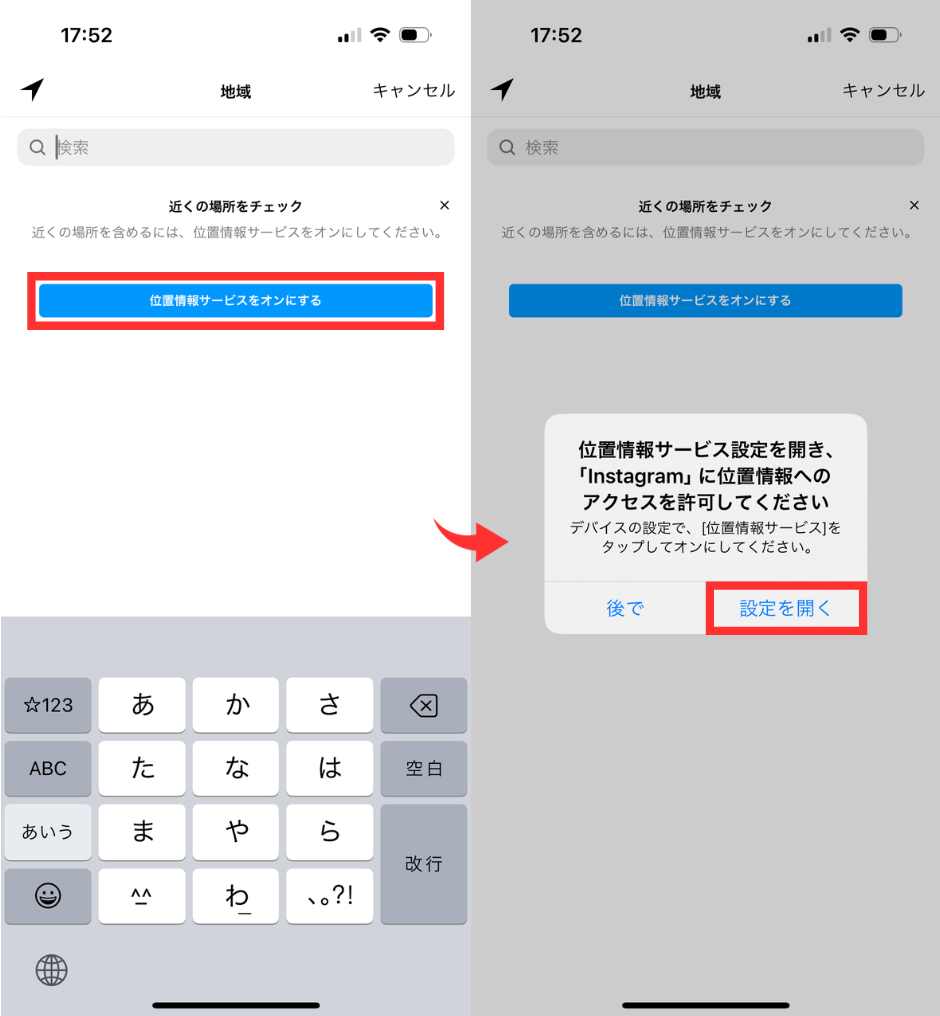
表示される案内に従って操作すると位置情報をオンにできるので、試してみてください。
2.Instagramマップ上に登録されている情報に変更する
位置情報が表示されない場合、そもそもInstagramマップに位置情報が登録されていない可能性があります。
Instagramマップは親会社であるMetaが管理しているもので、GoogleやYahoo!などのマップとは互換性がありません。そのため、投稿に追加できる位置情報は、Instagramマップに登録されている場所・店舗に限られます。
追加したい位置情報がInstagramマップに登録されていない場合、登録されている地域名・店舗名を使用しましょう。
3.アプリや端末をアップデートする
上記2つの設定が正しく行われていて、かつネットの通信状況も悪くない場合、アプリや端末が古いバージョンのままになっている可能性があります。
古いと不具合が起きやすく位置情報がうまく機能しないケースがあるので、最新バージョンにアップデートしてください。
4.誤字脱字がないか確認する
位置情報が追加できない場合、誤字脱字のせいで位置情報を正しく入力できていない可能性があります。
一文字でも誤字脱字があると、Instagramマップ上の位置情報と一致せず表示されないケースがあるので、確認してみてください。
位置情報をつけて投稿してもらいリアルな口コミを増やそう
実店舗を構えたビジネスを展開している場合、お客様のリアルな口コミ投稿は絶大な広告・宣伝の効果を発揮します。そのため、お客様に位置情報を付けて投稿してもらうための施策に取り組むことも重要です。
お客様の投稿には「店舗の位置情報を付けるケース」と「店舗の位置情報をつけないケース」が存在します。
この両ケースには
- 位置情報を付ける投稿=メインの目的が店舗への来店である(他店ではダメ)
- 位置情報を付けない投稿=メインの目的が別にある(他店でも良い)
という違いがあります。
そのため、お客様が「投稿したい」と思うような構図・空間をこちらが意図的に作り出すのも一つの手です。そうすることでお客様が増え、自ずと位置情報を付けた投稿をしてもらえるようになります。・
さらに施策として有効なのが「お客様の写真を撮ってあげる数を増やす」ことです。自店舗の写真がお客様のスマホにデータとして残るので、それだけインスタグラムに投稿してもらえる可能性が上がります。
シンプルですが、「良かったらお写真撮りましょうか?」「いつでもお撮りするのでお声掛けください」と、こちらからひと声かけることが大切です。
まとめ
ここまで、インスタの「位置情報」についてスクショを交えて詳しく解説してきました。位置情報を追加する手順はそれほど難しくないはずなので、「やってみよう」と思っていただけたのではないでしょうか。
インスタにはリアルな口コミが投稿されているので、多くのユーザーが情報収集に位置情報付きの投稿を活用する傾向があります。位置情報が追加されている投稿はユーザーの目に留まりやすいため、そこから来店につながるケースも少なくありません。
今まで位置情報を活用していなかった人は、ぜひ本記事を参考にして位置情報を追加してみてください。
なお、sizuru wizでは250社以上のInstagramを運用代行していく中でわかったノウハウを特別資料にしてお配りしています。
下記の画像リンクからLINEのお友達登録だけで無料ダウンロードできますので、ぜひご活用ください。









